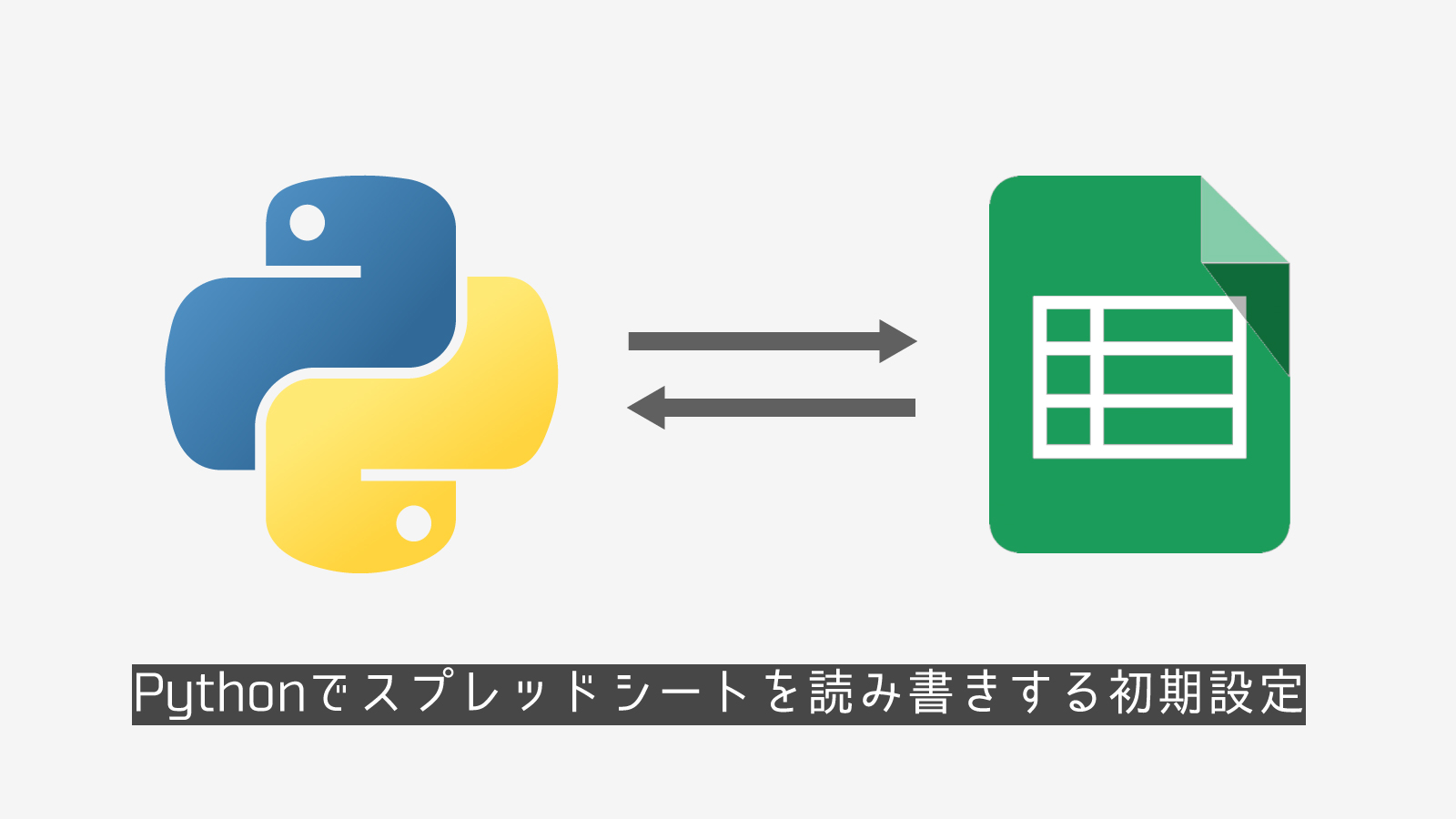こんにちは、スプレッドシート大好き人間のたぬ(@tanuhack)です!
Googleスプレッドシートという超強力な上位互換ソフトがあるにも関わらず、まだExcelやNumbersなどの表計算ソフトを使っている人は、正直終わってます。ひくほどイケてないです。
かつてはExcel大好き人間だった私が、スプレッドシートのことをここまでゴリ押しするのには、ちゃんとそれなりの理由があります…。
2012年に本格的にスタートしたHTML5という規格が世の中のWebサイトに広く浸透し、2018年となった今では『クラウド技術』が当たり前に色んなサービスで使用されています。
[aside]いまさら「クラウドって何?」という人はネットリテラシが無さすぎです。もっと、ネットのことを勉強しないとデジタル難民になりますよ。というか、もうなっています。そのレベルの人にまで手厚く教えられません。[/aside]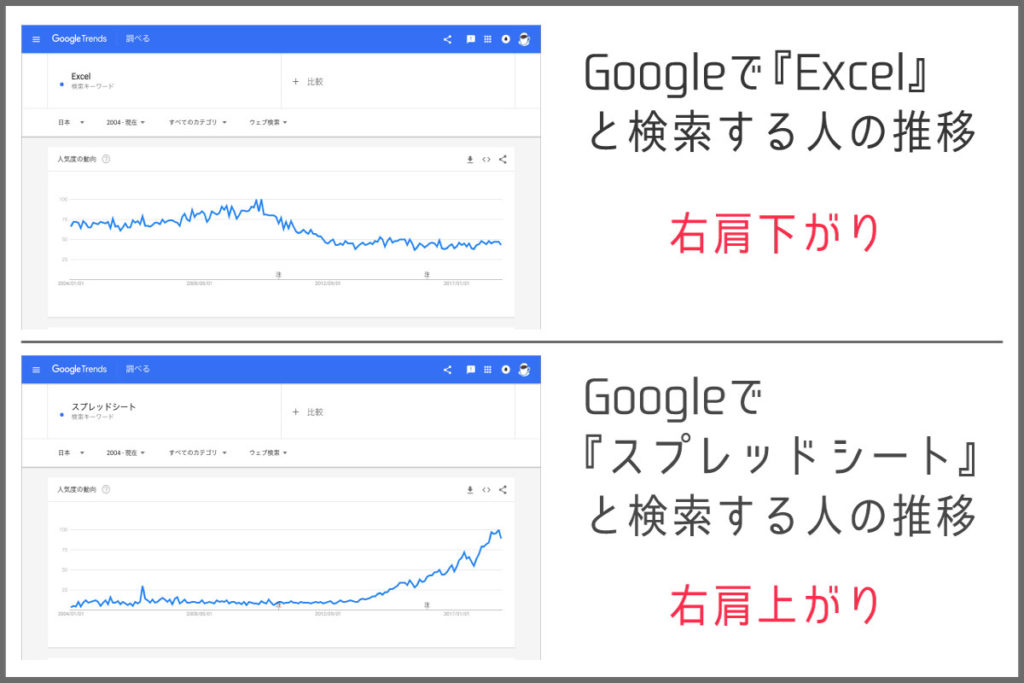
このグラフを見せられても、まだオワコンのExcelを使い続けますか?デジタル難民になりたいですか?
世の中的にも、多くの人がスプレッドシートに関心を寄せ続けていることがわかりますね。
そこで今回は、スプレッドシートがExcelより優れている5つの理由を紹介します。きっと、もうExcelなんて使いたくなくなるでしょう。
目次
データの復元が簡単
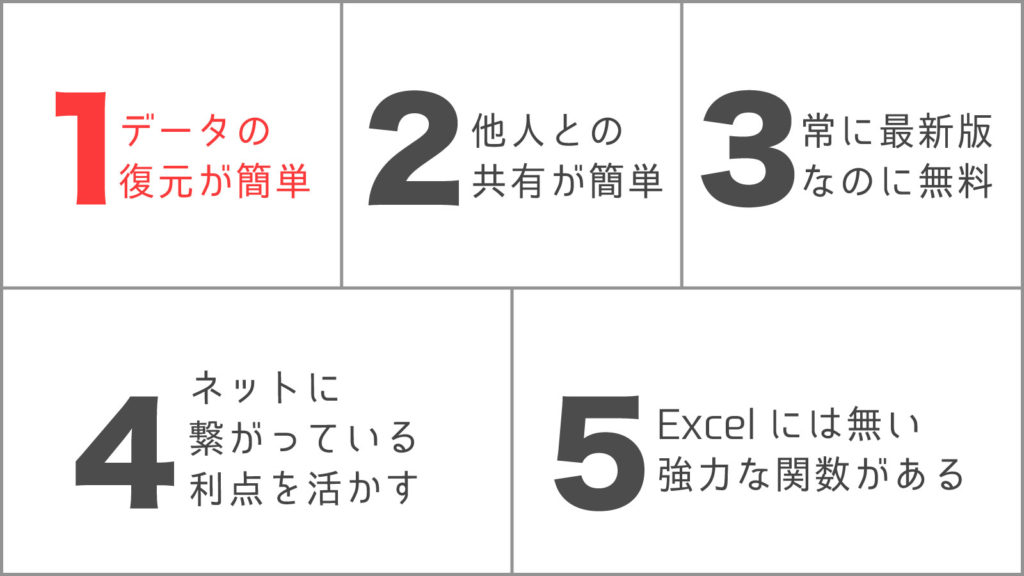
「うわああああああああああああ、PCぶっ壊れてExcelイカれたああああ!!」
このように、こまめに『上書き保存』していなくて重要なデータをぶっ壊して、痛い思いをしたことある人、結構いるんじゃないでしょうか?
毎回⌘+Sで保存するのめんどくさいですもんね。すごく分かります。
スプレッドシートはクラウドで管理されているので、何も設定しなくても毎回自動で保存されるんですよ。
しかも、どんな過去にでも遡ってデータを復元することができます。
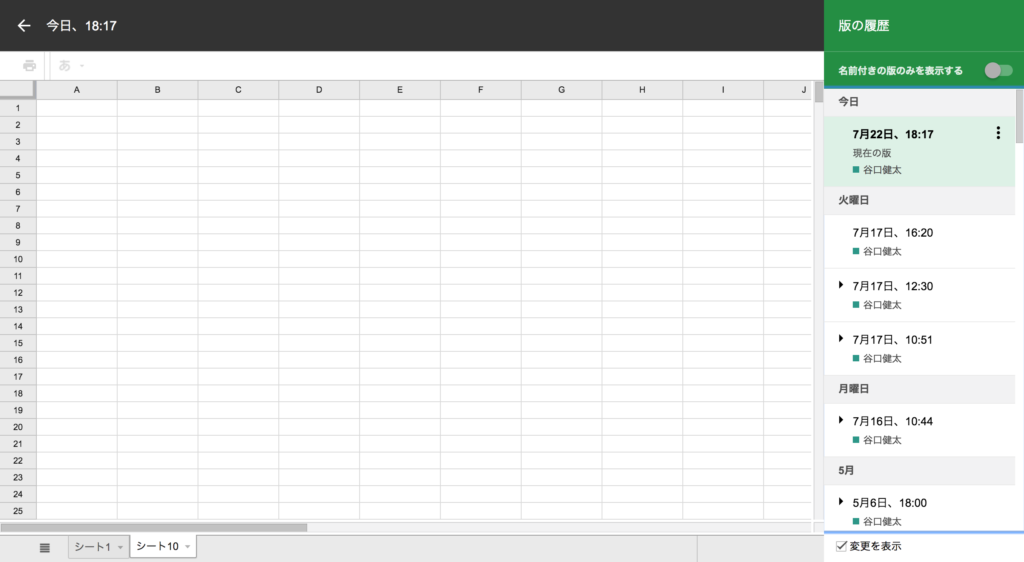
- Mac:⌘+option+Shift+H
- Windows:Ctrl+Alt+Shift+H
複数人で使うことが多いからこそ、些細なミスが生じやすい。
「誰かが間違えて大事な設定を消してしまって、取り返しが付かないことになってしまった…。」
なんて日常茶飯事的にありそうですが、この機能を使えば、いついかなる場合でも、データを復元することができるので安心ですね!
[aside] もっと深く復元機能について知りたい人は過去記事をどうぞ! スプレッドシートの復元機能が便利すぎて、もうExcelに戻れない
[/aside]
スプレッドシートの復元機能が便利すぎて、もうExcelに戻れない
[/aside]
他人との共有が簡単
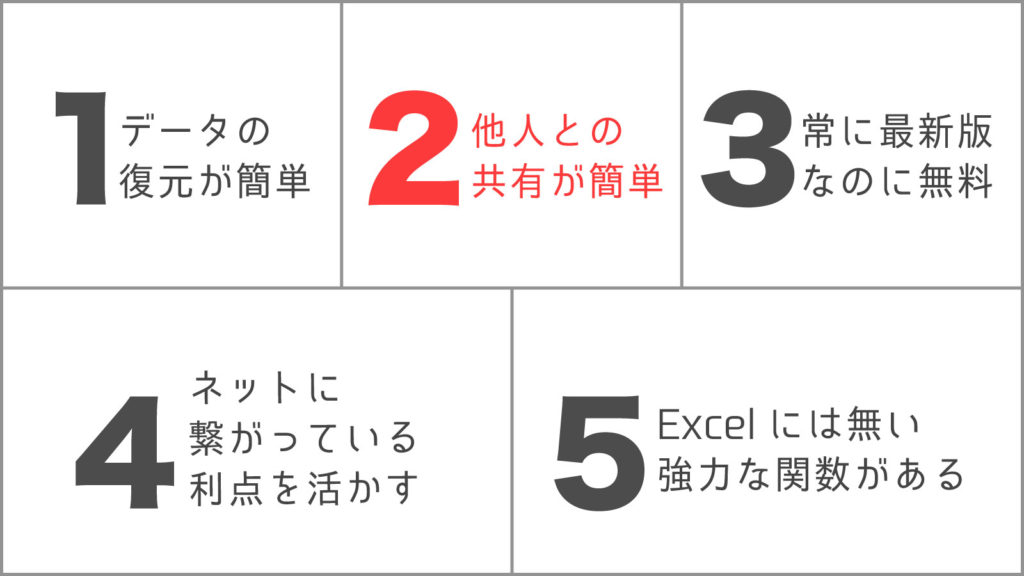
スプレッドシートがExcelより優れている2つ目の理由は、『他人との共有が簡単』なことです。
Excelだとファイルの共有は、メールやチャットワークか何かで行い、それを再び送り返して始めて共有されたことになります。
ファイルの受け渡しの途中にどちらかがファイルを変更してしまえば、どれが最新のバージョンか分からなくなってしまいますね。
一方スプレッドシートはというと、URL1つで共有可能です。これだけで特定多数の人に共有することができます。
 【必見】スプレッドシートを他人に共有する方法を紹介!
【必見】スプレッドシートを他人に共有する方法を紹介!
複数人で同時にアクセスして同時に編集しても、データは常に最新のバージョンが保たれるので、データ管理の面でも安心です。
他にも『コメント機能』も用意されているので、数式の意味やデータの詳細などをセルに入力することなく記載することができます。
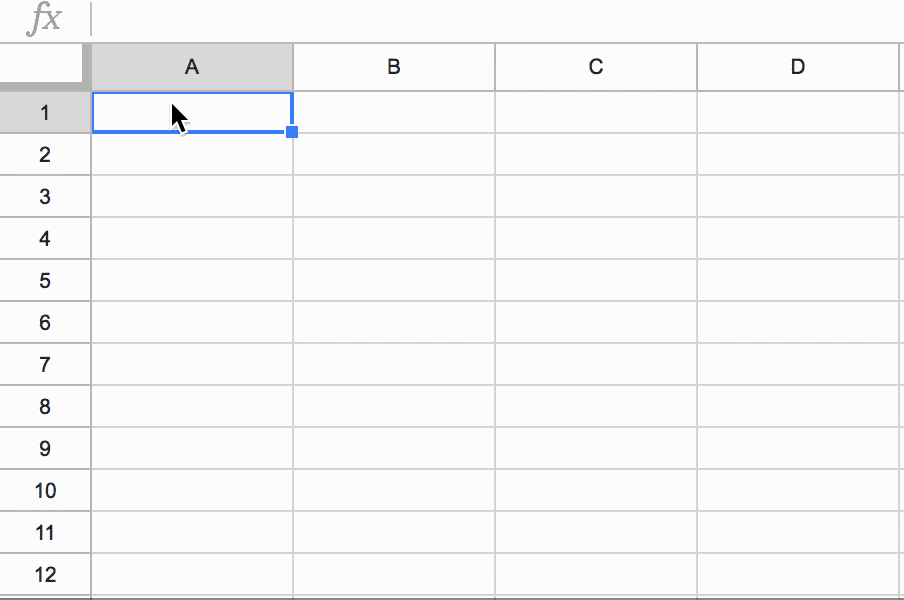
常に最新版、なのに無料
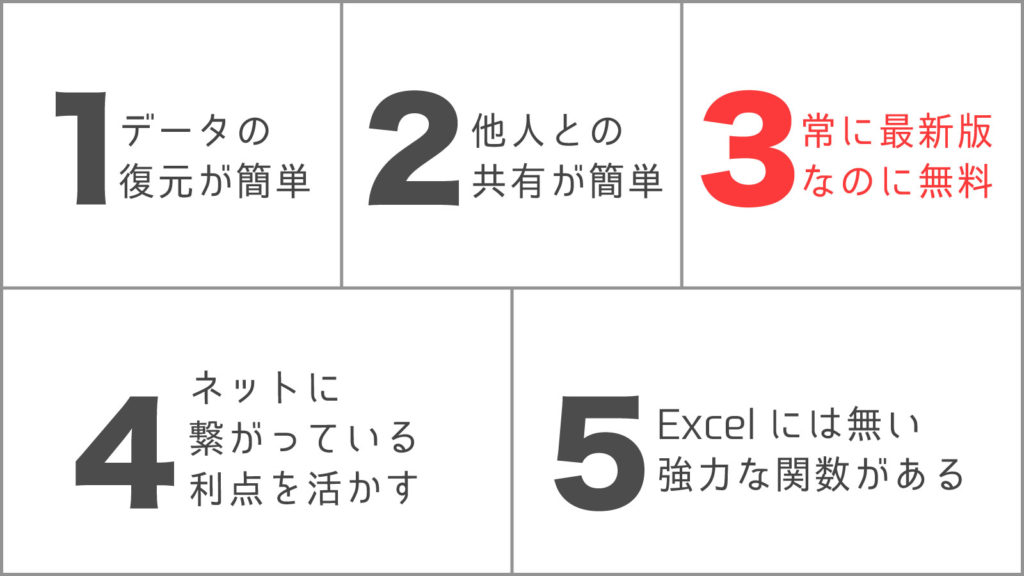
スプレッドシートがExcelより優れている3つ目の理由は、『常に最新版なのに無料』で使えることです。
Excelは、2014年から登場した『サブスクリプション型の課金モデル(Office 365 Solo[1年更新])』と、従来の『買い切りモデル(Excel、Word単体)』の2つがあります。
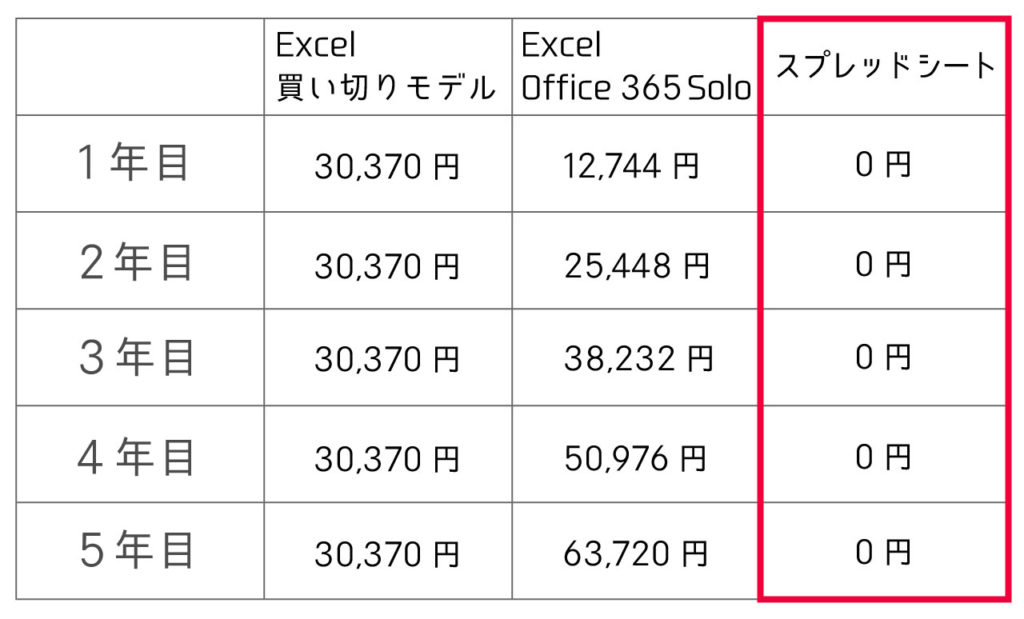
スプレッドシートはクラウドのアプリケーションなので、日々アップデートされています。
最近の大きなアップデート(2018年7月22日現在)と言えば『マクロ機能』や『チェックボックス機能』の追加が目立ちますね。
 スプレッドシートでToDo管理!?新機能『チェックボックス』の紹介
スプレッドシートでToDo管理!?新機能『チェックボックス』の紹介
日々進化しているアプリケーションを無料で使えるって…。Googleパイセン凄すぎる…。
ネットに繋がっているという利点を活かす
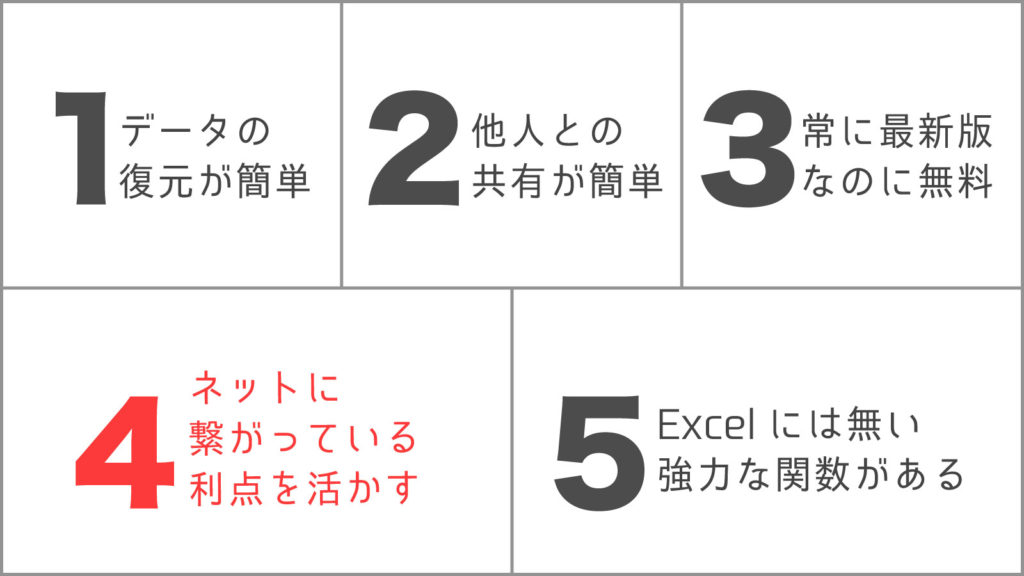
スプレッドシートは、基本的にオンラインじゃないと使用することが出来ません。
オフラインで作業したい場合に不便になってくる訳なんですけど、実は『オフラインでも使える拡張機能』が用意されています。
 【1分で設定完了】スプレッドシートをオフラインで使う方法
【1分で設定完了】スプレッドシートをオフラインで使う方法
それはさておき、クラウドのアプリケーションであるスプレッドシートを使っているということは、ネットに繋がっているという訳です。
つまりスプレッドシートには『使用中はオンラインである』こと前提の、とっても素晴らしい機能が多数用意されているので、それらを紹介します。
別のスプレッドシートとの連携
「別のスプレッドシートのデータや表を使って、集計したり参照したりしたいな」
なんて思ったことありませんか?
Excelにはシートの連携なんて概念すらありませんが、スプレッドシートはファイルがクラウド管理されているので、シート間の連携もお茶の子さいさいです。
やり方も簡単で、スプレッドシートの『IMPORTRANGE』という関数を使えば、参照したいスプレッドシートのURLと範囲を入力するだけで、値をすぐに引っ張ってくることが出来ます!
[aside]詳しいやり方は過去記事で紹介しているので、参考にして下さい。 【超便利】スプレッドシートで別シートから参照したり集計したりする方法まとめ
[/aside]
【超便利】スプレッドシートで別シートから参照したり集計したりする方法まとめ
[/aside]
Google Appsとの連携
スプレッドシートは、他のGoogleのアプリケーションとの連携を簡単にすることができます。
Googleフォーム
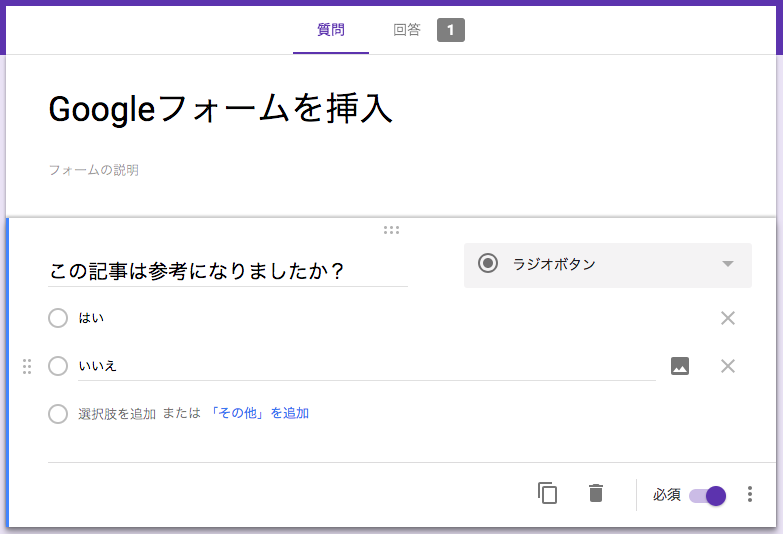
スプレッドシートからGoogleフォームを使って、簡単にアンケートを作成できます。
さらに集まった回答はスプレッドシートで自動的に集計されるので、手間が省けます。
Googleアナリティクス/Search Console
他にも『アドオン』というスプレッドシートの拡張機能を使えば、GoogleアナリティクスやSearch ConsoleといったWebサイトの分析に欠かせないデータでさえも自動で引っ張ってくることができます。
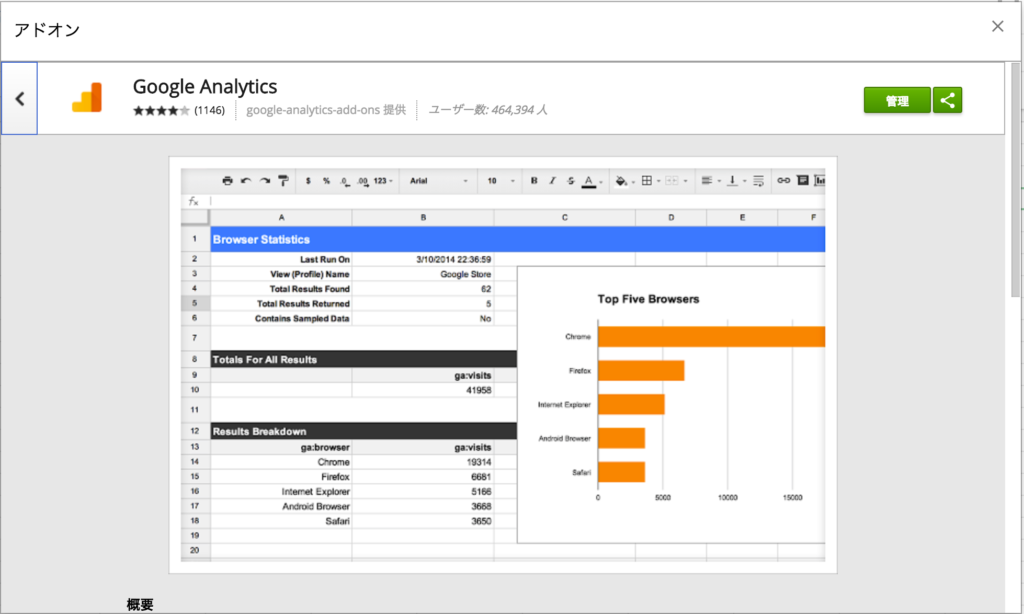
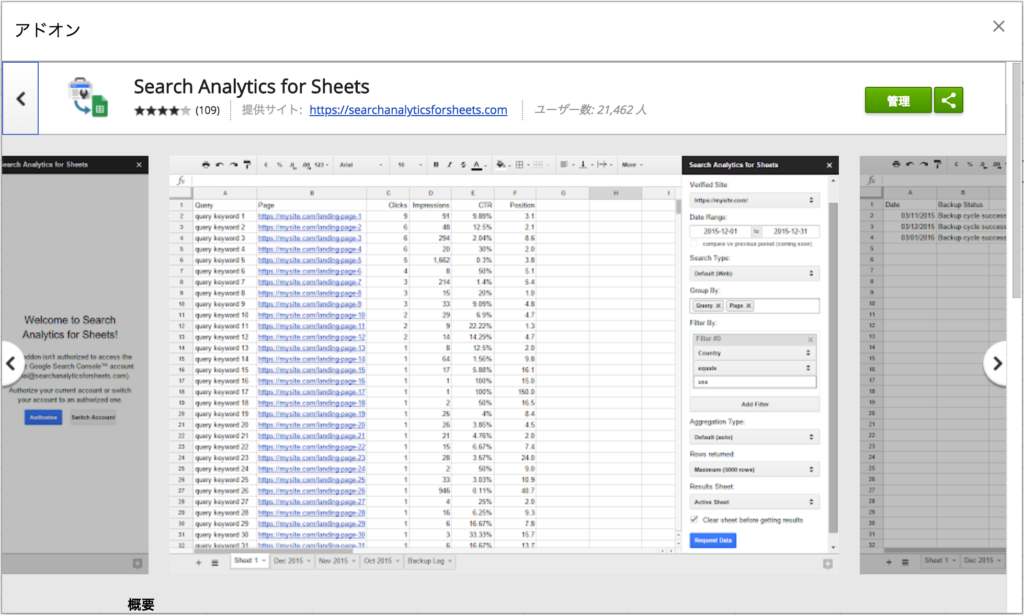
少しだけ難易度が高めですが、設定さえやっておけば、スプレッドシートがデータを勝手に集計してくれるので、データ分析にかかっていた時間を圧倒的に短縮することだって可能です。
その他のGoogleApps
さらに発展して、IFTTT(イフト)というWebサービスを使えば、GoogleドキュメントやGoogleカレンダー、Google Home、Gmailなどとも簡単に連携することが出来ます。
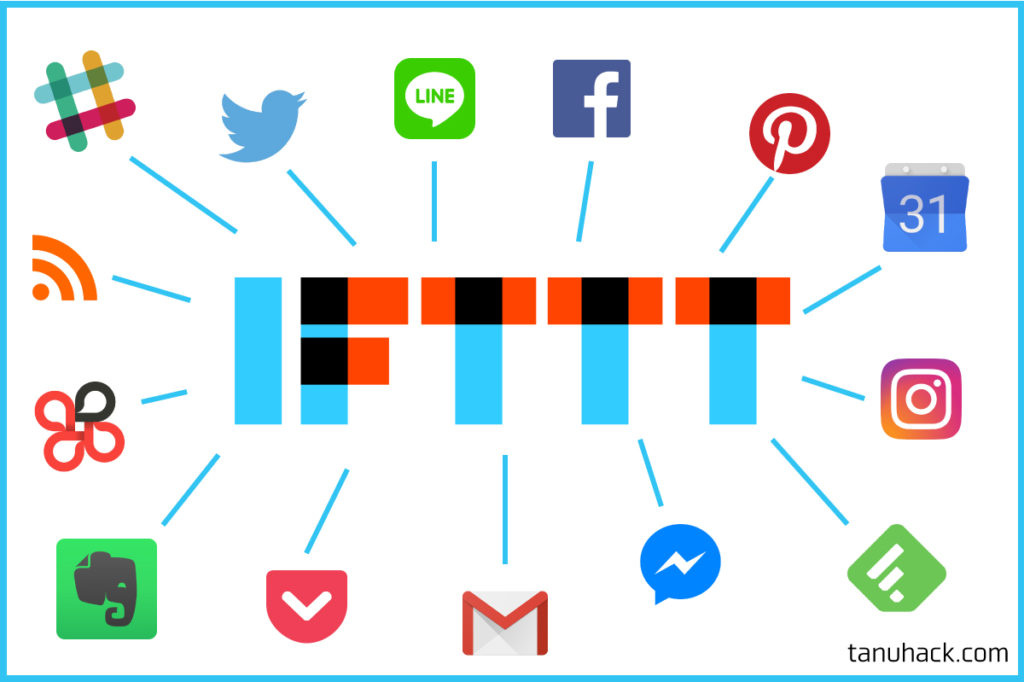
IFTTTの使い方に関しては、この記事の範囲外なので割愛します。あしからず。
[aside]気になる方は過去記事を参考にして下さい![/aside]
スクレイピング
通常、Web上から目当ての情報を取得するときって、目当てのサイトに直接訪れて、情報を手動で手に入れますよね。
『スクレイピング』という技を使えば、なんと、Webサイトに訪れなくても情報を自動で手に入れることができます!!!
本格的なスクレイピングは、高度なプログラミングを要しますが、簡単なスクレイピングであれば、スプレッドシートに用意されている『IMPORTXML』という関数だけで実現することができます。
[aside]気になる方は過去記事を参考にして下さい! 【簡単】スプレッドシートのIMPORTXML関数でスクレイピング!実例7個
[/aside]
【簡単】スプレッドシートのIMPORTXML関数でスクレイピング!実例7個
[/aside]
Excelには無い強力な関数がある
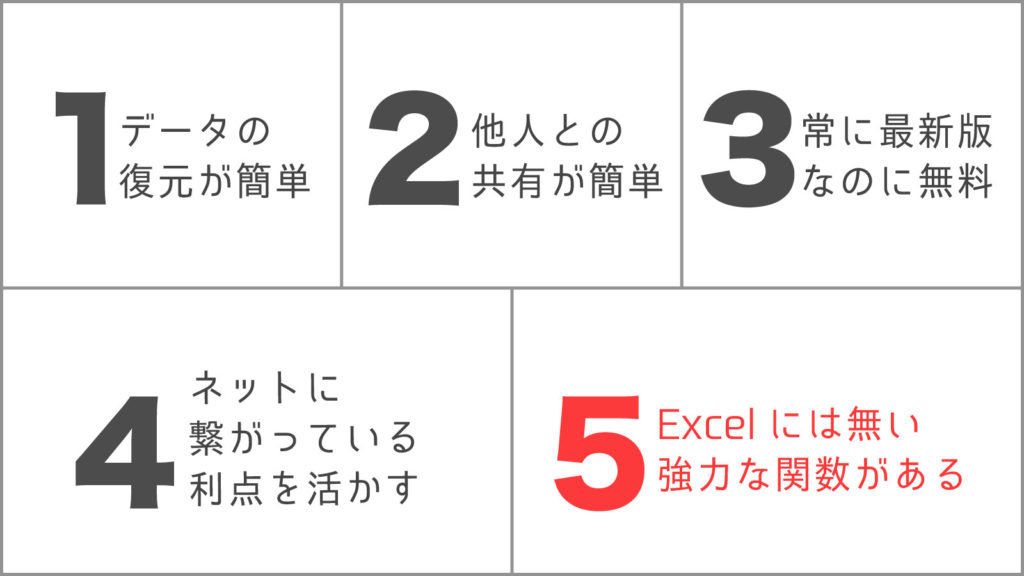
スプレッドシートがExcelより優れている5つ目の理由は、『スプレッドシートにはExcelに用意されていない強力な関数がある』ことです。
実はフライングして、『IMPORTRANGE』や『IMPORTXML』を先に紹介していました。
それぞれどんな関数だったか覚えていますか?
- IMPORTRANGE|別のスプレッドシートとの連携
- IMPORTXML|スクレイピングを実現
まだまだ他にも便利な関数がたくさんあります!
文字列操作
EXCELで『文字列の中からある部分だけ抜き取りたいとき』何の関数を使っていますか?
おそらく、RIGHTやLEFT、MID、CELL、SUBSTITUTE関数あたりを使っていると思います。
スプレッドシートにも、もちろん上記の関数群は用意されていますが、私はこれらを一切使いません。なぜならもっと便利な関数があるからです。
- REGEXEXTRACT|文字列の中から正規表現に一致するものを抜き出す
- REGEXREPLACE|文字列の中から正規表現に一致するものを別のものに置き換える
この2つの関数の使い方を覚えると、他の関数を使って文字列操作するのがバカバカしくなります。
[aside]正規表現やこの2つの関数の使い方について気になる方は、過去記事を参考にして下さい! 知らないと損!正規表現を使ってスプレッドシートの文字列を便利に抽出する方法
[/aside]
知らないと損!正規表現を使ってスプレッドシートの文字列を便利に抽出する方法
[/aside]
数式の自動入力/高速処理
Excelで数式を下の行や右の列にコピーしたいときって、ドラッグでダァーっとコピーしていきますよね。
数式のコピーは便利っちゃ便利ですが、処理が重くなって動作がもっさりしてしまいがち。
そんなとき、高速処理を実現してくれる関数がARRAYFORMULAです。
配列数式を扱える唯一の関数で、設定次第では1つのセルにしか数式を入れていないのに、何千何万行に渡って数式をコピーすることができます。
イメージ沸かないと思うので、GIFアニメ作りました。
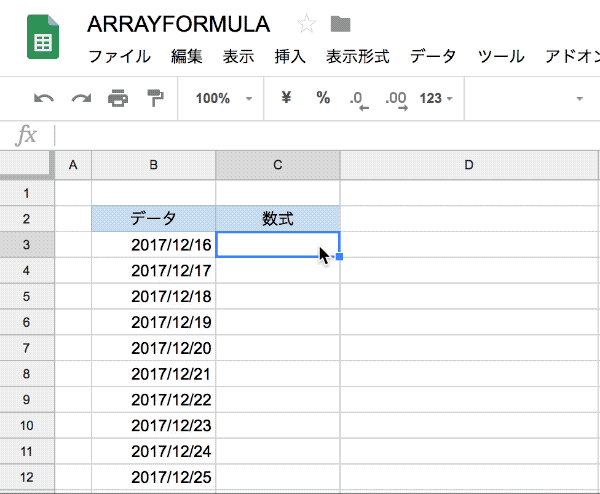
ARRAYFORMULA関数を使えるようになると、1つのセルにしか数式が入っていないので、処理が爆速になります。
なぜか専用のショートカットキーも用意されているほどGoogleにゴリ押しされている関数なので、積極的に使いましょう。
 スプレッドシートの『ARRAYFORMULA』関数を使って表示速度を高速化させよう!
[/aside]
スプレッドシートの『ARRAYFORMULA』関数を使って表示速度を高速化させよう!
[/aside]
複数条件での表引き
表引きといえば、真っ先に思いつく関数がありますね。そう、VLOOKUP関数です。
VLOOKUP関数を使えば、『表の中から条件に一致したものを検索して参照する』そんなことが実現できますね。
便利な半面、『複数条件や複数の値を返せない』という弱点も存在します。
そんな悩みを解消してくれる関数がQUERYです。
QUERY関数を使えば、単一・複数問わず、条件に一致するデータをまとめて表示させることができます。
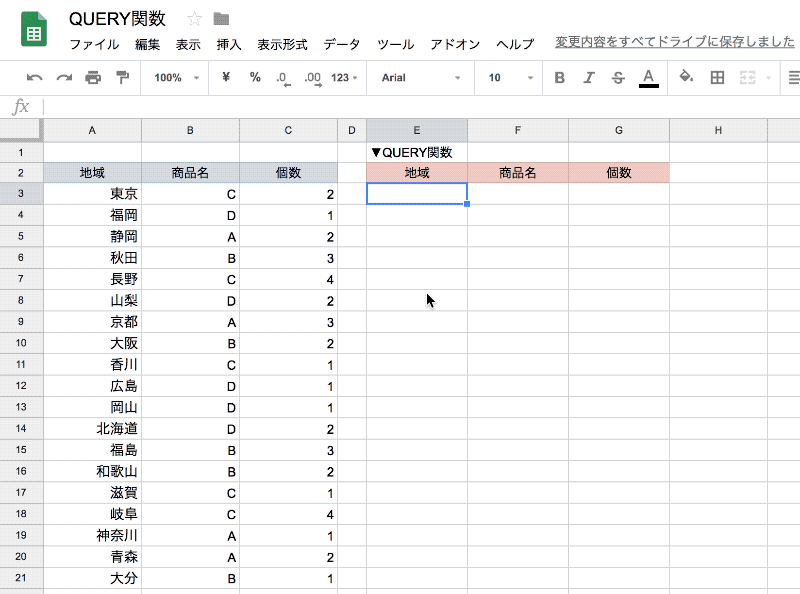
難易度は正直言うと高めですが、覚える価値が大いにある関数です。
使いこなせるようになったら、どんなデータでも自分が思うがままに抽出できるようになれるでしょう。
[aside]QUERY関数が気になる勉強熱心な方は、過去記事を参考にして下さい! スプレッドシートのQUERY関数で、条件に一致するデータをまとめて抽出する方法
スプレッドシートのQUERY関数で、条件に一致するデータをまとめて抽出する方法
 QUERY関数の6個のWHEREオプションで、データ抽出を捗らせる方法!
[/aside]
QUERY関数の6個のWHEREオプションで、データ抽出を捗らせる方法!
[/aside]
- IMAGE|Web上から画像を引っ張ってくる
- UNIQUE|重複データを削除して一意な表を作成する
- GOOGLETRANSLATE|テキストをGoogle翻訳する
- GOOGLEFINANCE|ドル円レートを自動取得する
- and more…
 知っていたらドヤれる!スプレッドシート独自の関数を10個まとめてみた
[/aside]
知っていたらドヤれる!スプレッドシート独自の関数を10個まとめてみた
[/aside]
まとめ
今回は、スプレッドシートがExcelより優れている理由を5つほど紹介しました。
冒頭でこんな画像みせたの覚えていますか?
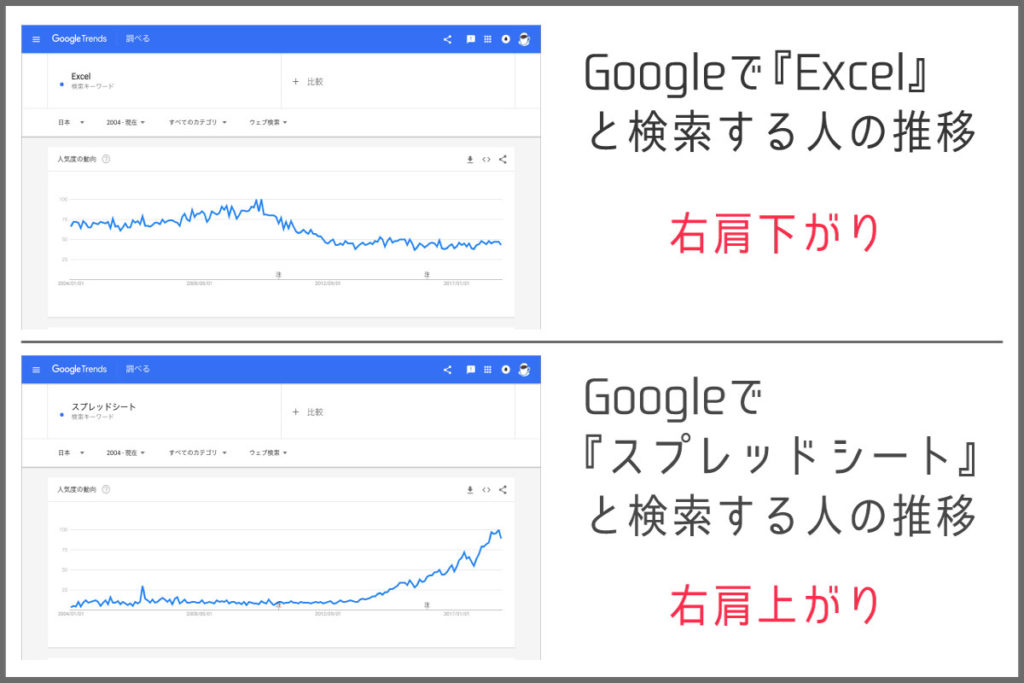
確かに、Googleで『Excel』と検索している人は減っていて、『スプレッドシート』と検索する人は増えています。
ですが、一緒に検索数を比較検討してみると…。
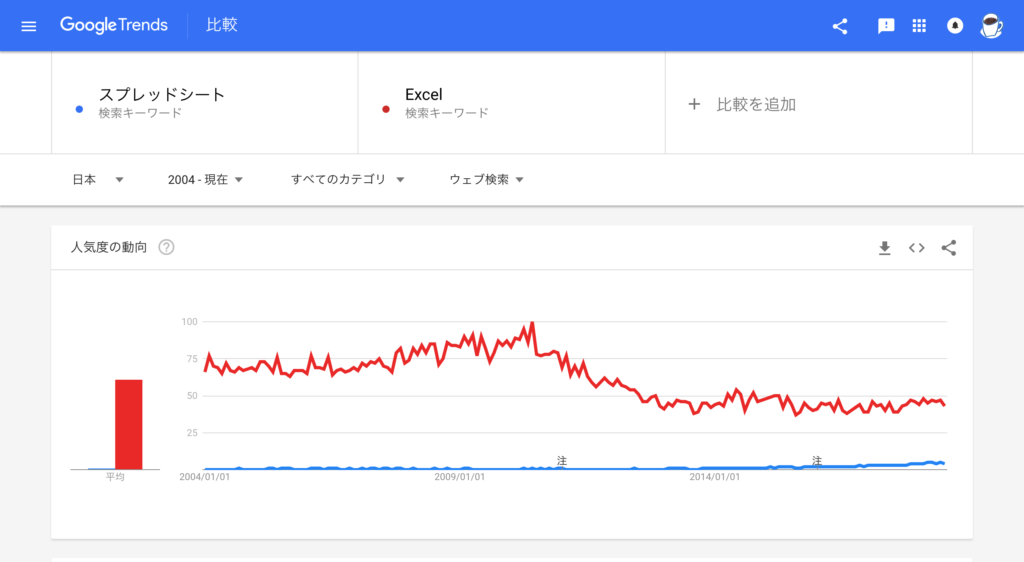
母数は圧倒的にExcelの方が多いです。まんまと数字に騙されてしまいましたね。
そんなことはさておき、そう遠くない未来でExcelとスプレッドシートの検索数は、逆転すると思うんですよね。
あきらかにExcelよりスプレッドシートの方が使い勝手良いから、もっと普及して欲しい!
ローカルにファイルを保存して、それをまた共有する作業がダルすぎるんじゃー。
この記事をきっかけにスプレッドシートがどんどん利用されるようになると、この上なく幸せ。
それでは